Excel'de verileri mutlak değere göre kolayca nasıl sıralayabilirsiniz?
Excel'de verileri mutlak değere göre sıralamak, istatistiksel analiz, finansal modelleme ve veri karşılaştırma görevleri için yaygın bir gereksinimdir. Excel'in yerleşik sıralama işlevleri olsa da, bu işlevler doğrudan mutlak değer sıralamasını desteklemez. Bu kapsamlı kılavuz, bu görevi verimli bir şekilde gerçekleştirmek için birkaç optimize edilmiş yöntem sunacaktır.
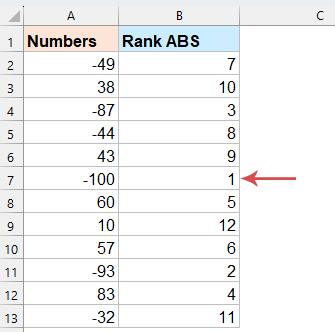
Formüllerle mutlak değerlere göre veri sıralama
Mutlak değerlerine göre (pozitif veya negatif olup olmadıklarını görmezden gelerek) sayıları sıralamanız gerektiğinde, aşağıdaki formüller size yardımcı olabilir.
✅Formül 1: SUMPRODUCT işlevini kullanarak (Tüm Excel sürümleri)
Bu yöntem, tüm Excel sürümlerinde çalışan SUMPRODUCT işlevini kullanır.
Sonucun görünmesini istediğiniz boş bir hücreye aşağıdaki formülü girin, ardından formülü aşağı doğru sürükleyerek kalan hücreleri doldurun ve mutlak değerlere göre azalan sırada tüm sıralamaları gösterin, aşağıdaki ekran görüntüsünde gösterildiği gibi.
=SUMPRODUCT(--(ABS(A2)<ABS($A$2:$A$13)))+1
- ABS(A2): Geçerli hücre A2'nin mutlak değerini döndürür.
- ABS($A$2:$A$13): A2:A13 aralığındaki tüm sayıların mutlak değerlerini döndürür.
- ABS(A2)<ABS($A$2:$A$13): Geçerli hücrenin mutlak değerinin her bir değerden küçük olup olmadığını karşılaştırır, bir dizi DOĞRU/YANLIŞ sonucu döndürür.
- --(...): DOĞRU/YANLIŞ değerlerini 1'ler ve 0'lara dönüştürür (DOĞRU = 1, YANLIŞ = 0).
- SUMPRODUCT(...): Mutlak değeri geçerli değerden büyük olan kaç değer olduğunu saymak için tüm 1'leri toplar.
- +1: Sıralamayı 1'den başlatır, yani en yüksek mutlak değer 1. sırayı alır.
- Mutlak değerlerine göre artan sırada sıralamak için aşağıdaki formülü kullanabilirsiniz:
=SUMPRODUCT(--(ABS(A2)>ABS($A$2:$A$13)))+1 - Eski Excel sürümlerinde, formülleri dizi formülleri olarak girmek için Ctrl + Shift + Enter tuşlarına basmanız gerekir. Excel 365 veya Excel 2021'de, yalnızca Enter'a basmak yeterlidir.
✅Formül 2: XMATCH ve SORT işlevlerini kullanarak (Excel 365 ve Excel 2021+)
Excel 365 veya Excel 2021 kullanıyorsanız, SORT ve XMATCH gibi güçlü dinamik dizi işlevlerinden yararlanarak sayıları mutlak değerlerine göre sıralayabilirsiniz.
Sonucun görünmesini istediğiniz boş bir hücreye aşağıdaki formülü girin, ardından formülü aşağı doğru sürükleyerek kalan hücreleri doldurun ve mutlak değerlere göre azalan sırada tüm sıralamaları gösterin, aşağıdaki ekran görüntüsünde gösterildiği gibi.
=XMATCH(ABS(A2), SORT(ABS($A$2:$A$13),,-1))
- ABS(A2): Geçerli hücre A2'nin mutlak değerini döndürür.
- ABS($A$2:$A$13): A2:A13 aralığındaki tüm değerleri mutlak değerlere dönüştürür.
- SORT(...,, -1): Bu mutlak değerleri azalan sırada sıralar (-1 azalan anlamına gelir).
- XMATCH(...): Mevcut değerin mutlak değerinin sıralı listedeki konumunu bulur — bu konum, sırasını temsil eder.
Mutlak değerlerine göre artan sırada sıralamak için aşağıdaki formülü kullanabilirsiniz:
=XMATCH(ABS(A2), SORT(ABS($A$2:$A$13),,1))Kutools for Excel ile mutlak değerlere göre veri sıralama
Excel'de standart sıralama araçları aracılığıyla doğrudan desteklenmese de, formüller bu görevi yerine getirebilir, ancak fazladan sütun gerektirir ve hata yapmaya açıktır. Kutools for Excel ile, formül yazmadan ve herhangi bir zahmet yaşamadan birkaç tıklamayla verilerinizi mutlak değerlere göre kolayca sıralayabilirsiniz.
Kutools for Excel'i yükledikten sonra lütfen şu adımları izleyin:
- Sıralamak istediğiniz değerleri içeren sütunu seçin. Ardından, Kutools Plus > Sırala > Gelişmiş Sıralama Excel şeridinde tıklayın.
 <
< - Açılan Gelişmiş Sıralama diyalog kutusunda, sıralama ayarlarını yapılandırın:
- Sütun bölümünden sıralamak istediğiniz sütun başlığını seçin;
- Sıralama Türü açılır menüsünden Mutlak değer seçeneğini seçin;
- Sıra bölümünde, En Küçükten En Büyüğe'yi seçin. İsterseniz azalan sıra için En Büyükten En Küçüğe'yi de seçebilirsiniz.
- Her şey hazır olduğunda, Tamam düğmesine tıklayın.

Şimdi, listedeki değerler orijinal işaretlerini korurken mutlak değerlerine göre sıralanmıştır. Bu, pozitif veya negatif olmaları ne olursa olsun, büyüklük açısından en küçük veya en büyük değerleri kolayca tanımlamanızı sağlar.
- Verimde başlıklar var: Verilerinizde bir başlık satırı varsa bu kutuyu işaretli tutun;
- Büyük/küçük harf duyarlı: Yalnızca metin için geçerlidir; sayısal sıralama için işaretlenmeyebilir.
- Baştaki boş hücreler: Boş hücrelerin sıralı listenin başında görünmesini istiyorsanız bu seçeneği işaretleyin.
🔚 Sonuç
Excel'de verileri mutlak değerlere göre sıralamak veya sıralamak, özellikle işaretlerinden bağımsız olarak değerlerin büyüklüğünü analiz ederken daha derin içgörüler sağlayabilir. Bu kılavuz, farklı kullanıcı ihtiyaçlarını karşılamak için birden fazla yaklaşım sundu:
- Tüm Excel sürümlerinde çalışan güvenilir bir sıralama formülü için SUMPRODUCT işlevini kullanın.
- Excel 365 ve 2021+'da XMATCH ve SORT'u modern, dinamik formüller için kullanın.
- En hızlı ve kullanıcı dostu çözüm için, Kutools for Excel, herhangi bir formül yazmadan bir tıklamayla verileri mutlak değerlere göre sıralamanıza olanak tanır.
Excel sürümünüze ve iş akışınıza en uygun yöntemi seçin — formül tabanlı kontrolü tercih edip etmediğinize veya Kutools gibi otomatikleştirilmiş araçların verimliliğini mi yeğlediğinize bakılmaksızın. Daha fazla Excel ipucu ve püf noktası keşfetmek istiyorsanız, web sitemiz binlerce öğretici sunar ve Excel'i ustalaştırmanıza yardımcı olur.
En İyi Ofis Verimlilik Araçları
Kutools for Excel ile Excel becerilerinizi güçlendirin ve benzersiz bir verimlilik deneyimi yaşayın. Kutools for Excel, üretkenliği artırmak ve zamandan tasarruf etmek için300'den fazla Gelişmiş Özellik sunuyor. İhtiyacınız olan özelliği almak için buraya tıklayın...
Office Tab, Ofis uygulamalarına sekmeli arayüz kazandırır ve işinizi çok daha kolaylaştırır.
- Word, Excel, PowerPoint'te sekmeli düzenleme ve okuma işlevini etkinleştirin.
- Yeni pencereler yerine aynı pencerede yeni sekmelerde birden fazla belge açıp oluşturun.
- Verimliliğinizi %50 artırır ve her gün yüzlerce mouse tıklaması azaltır!
Tüm Kutools eklentileri. Tek kurulum
Kutools for Office paketi, Excel, Word, Outlook & PowerPoint için eklentileri ve Office Tab Pro'yu bir araya getirir; Office uygulamalarında çalışan ekipler için ideal bir çözümdür.
- Hepsi bir arada paket — Excel, Word, Outlook & PowerPoint eklentileri + Office Tab Pro
- Tek kurulum, tek lisans — dakikalar içinde kurulun (MSI hazır)
- Birlikte daha verimli — Ofis uygulamalarında hızlı üretkenlik
- 30 günlük tam özellikli deneme — kayıt yok, kredi kartı yok
- En iyi değer — tek tek eklenti almak yerine tasarruf edin
 <
<